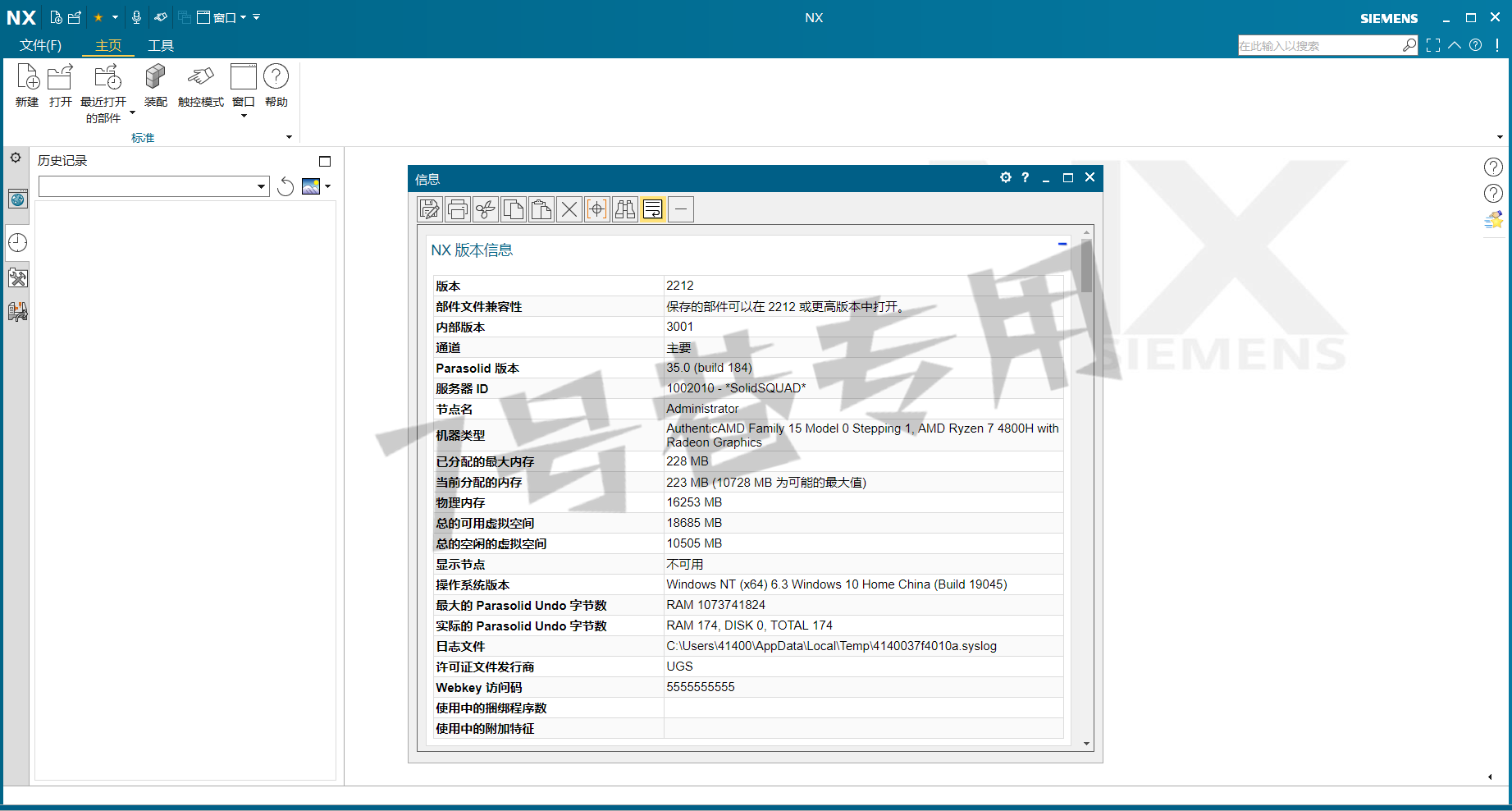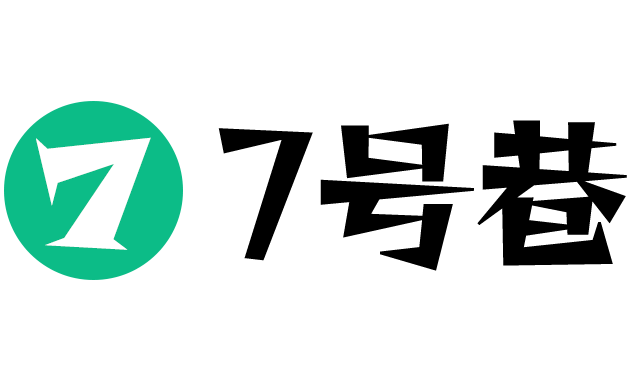软件信息
软件简介:Siemens NX是一个集CAD/CAE/CAM于一体的数字化产品开发系统,广泛应用于航空航天、汽车、通用机械和电子等工业领域,为用户提供了一整套产品设计和制造的解决方案。
软件大小:12.8 GB
软件语言:简体中文
测试环境:Windows 10
安装教程
1.将下载好的安装包解压到当前位置(不同的解压软件,显示略有不同)
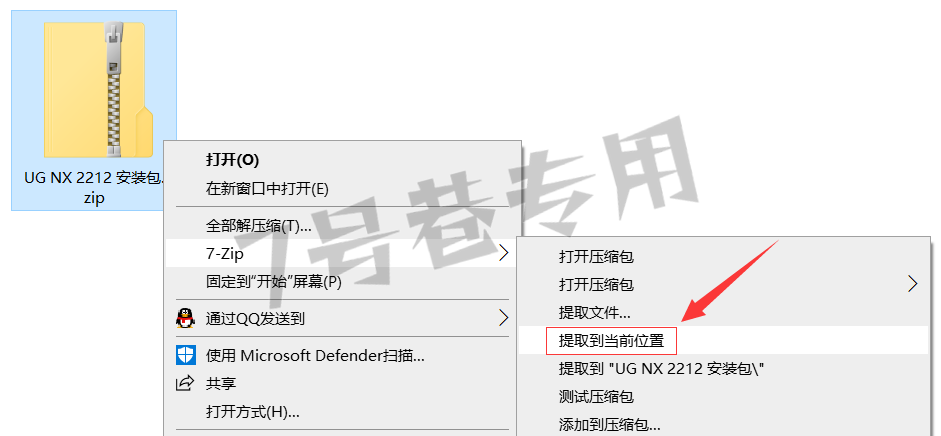
2.双击打开解压后的【UG NX 2212 安装包】文件夹
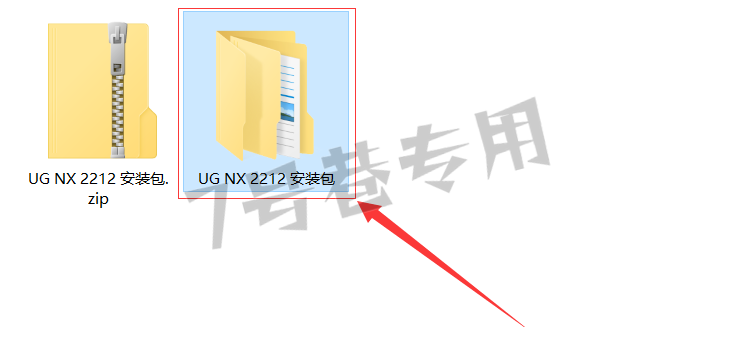
3.双击打开【Setup】文件夹
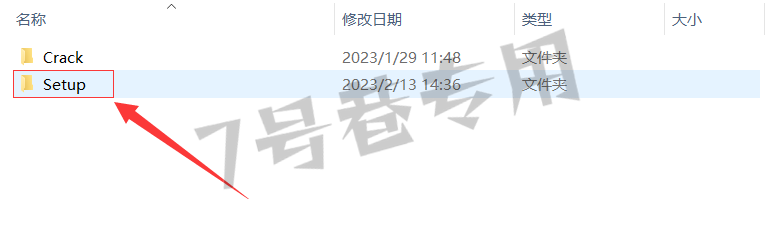
4.双击运行【OpenJDK_jre_WIN64.msi】文件
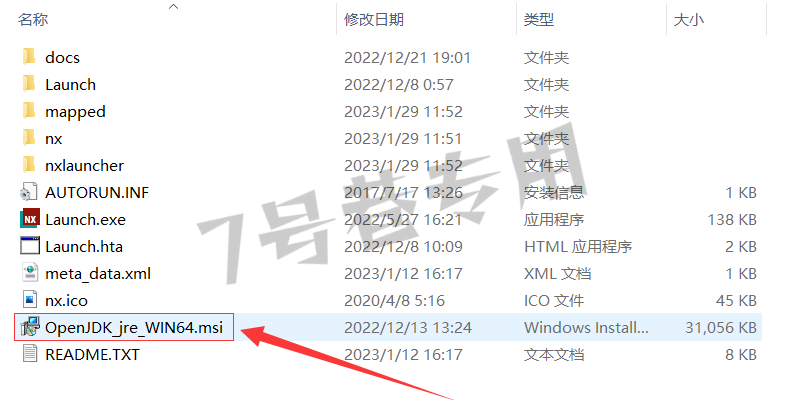
5.点击【下一步】
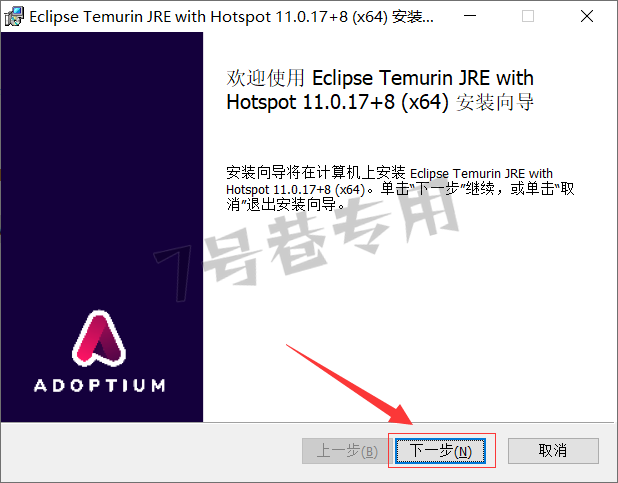
6.点击【Set JAVA_HOME variable】前面的倒三角图标,选择【整个功能将安装在本地硬盘上】
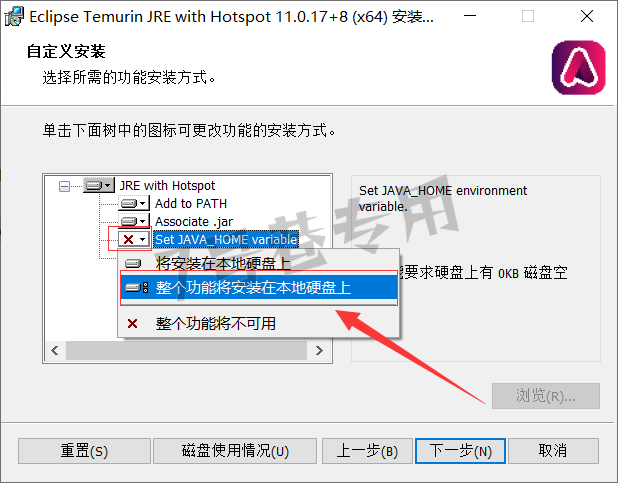
7.点击【JavaSoft(Oracle)registry keys】前面的倒三角图标,选择【整个功能将安装在本地硬盘上】
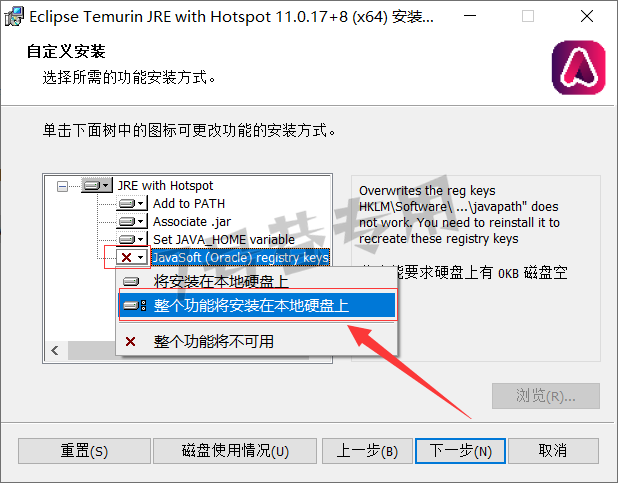
8.点击【下一步】
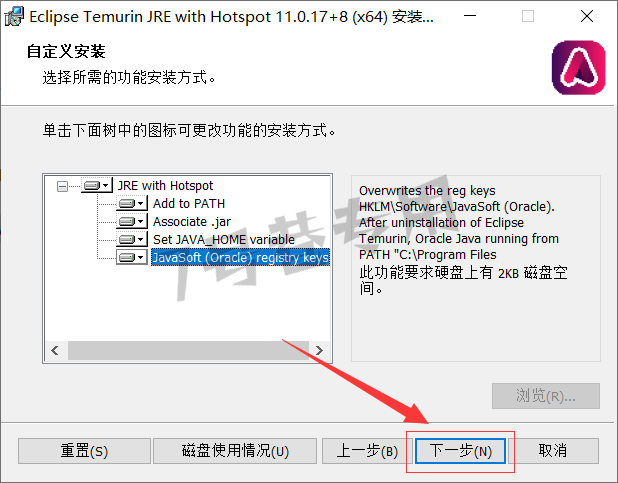
9.点击【安装】
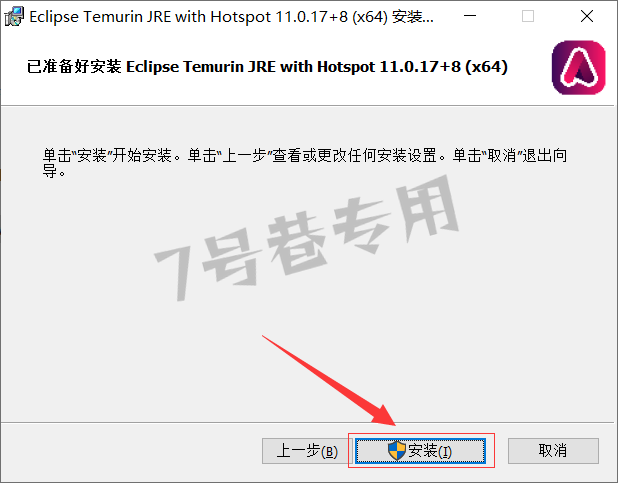
10.安装完成后,点击【完成】
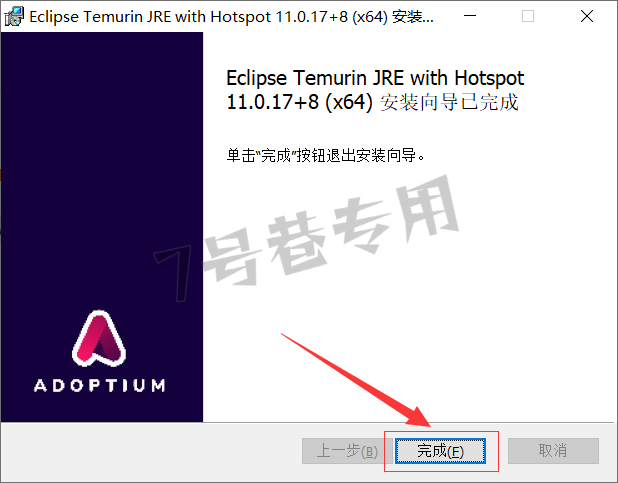
11.返回第2步打开的文件夹,双击打开【Crack】文件夹
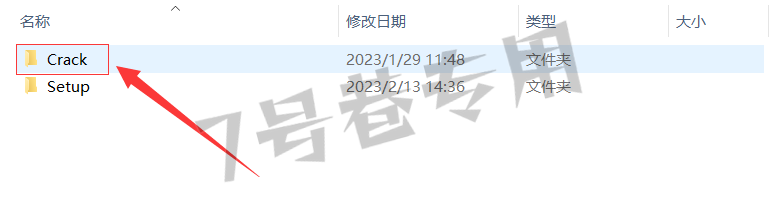
12.双击运行【Siemens_Licensing_SSQ.reg】文件
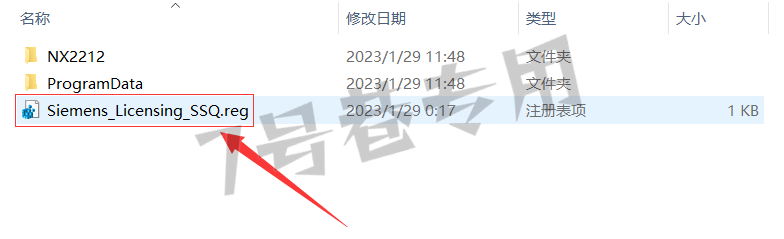
13.点击【是】
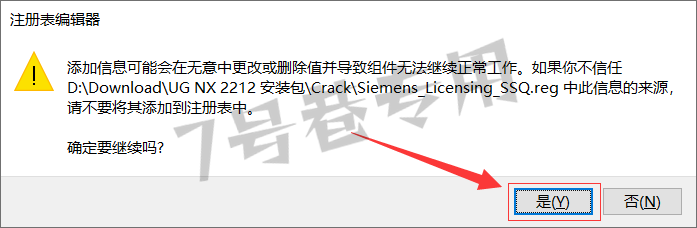
14.点击【确定】
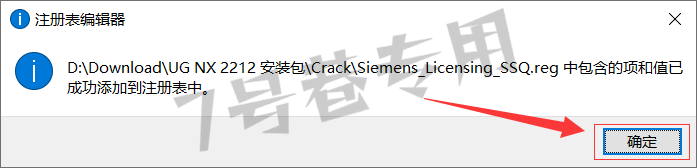
15.返回【Crack】文件夹,复制【ProgramData】文件夹
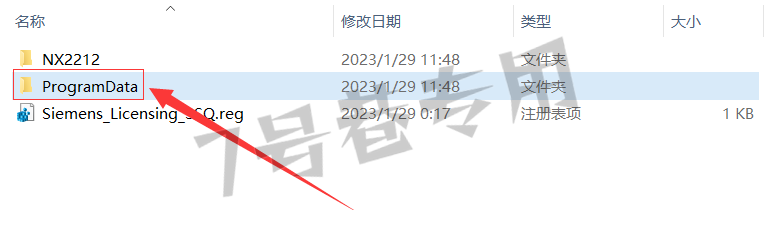
16.打开C盘,在空白处点击右键,将上一步复制的【ProgramData】文件夹,粘贴到C盘

17.返回【Setup】文件夹,双击运行【Launch.exe】文件
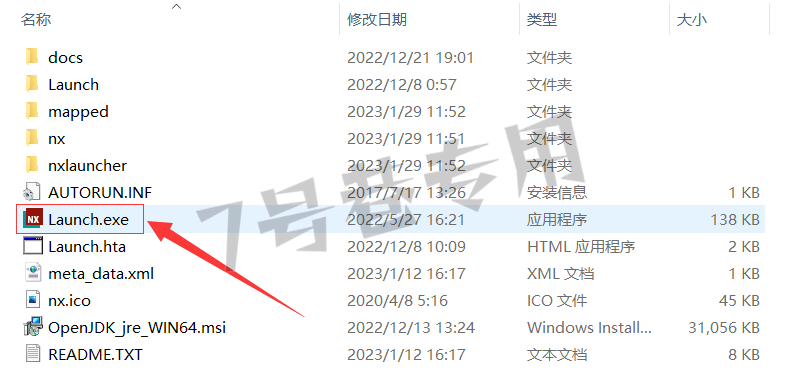
18.点击【Install NX】
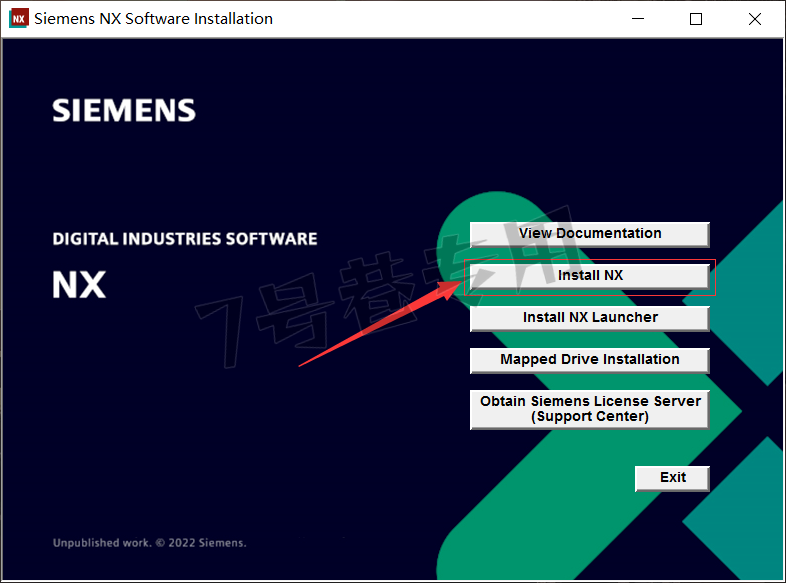
19.选择【中文(简体)】,点击【确定】
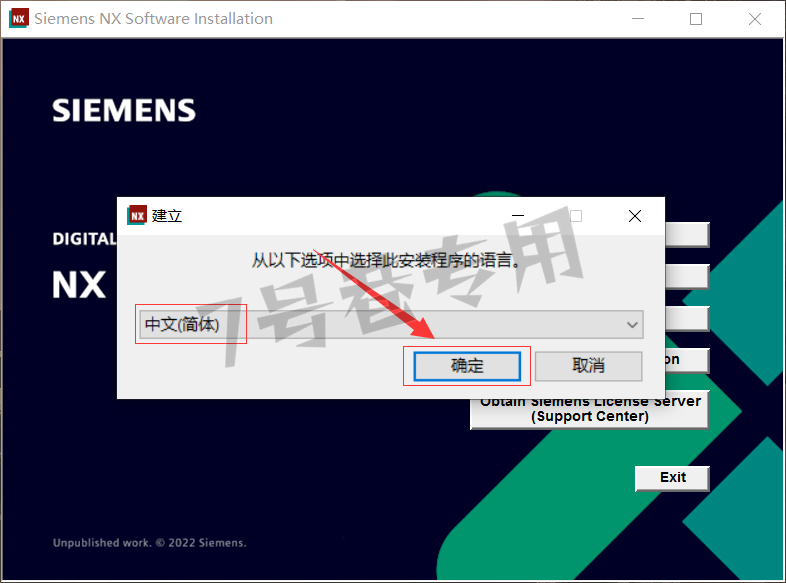
20.点击【下一步】
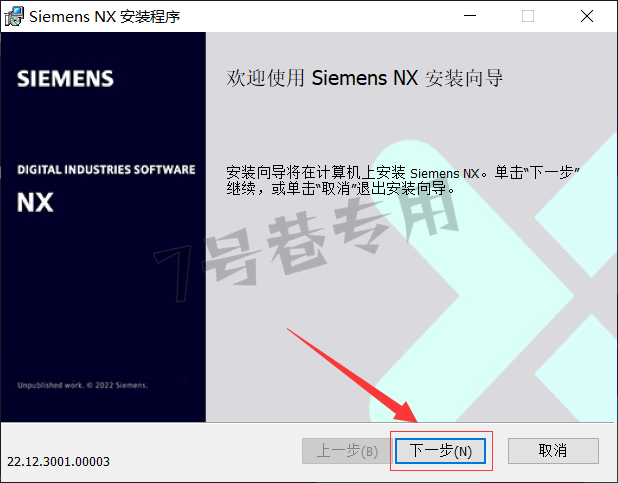
21.点击【Simcenter Nastran】前面的倒三角图标,选择【整个功能将安装在本地硬盘上】
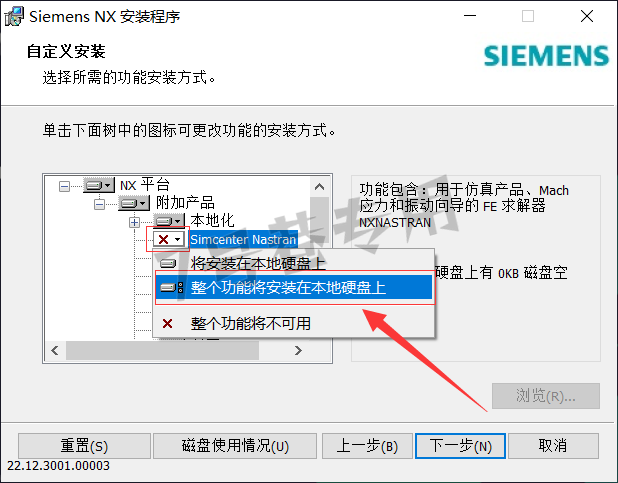
22.点击【编程工具】前面的倒三角图标,选择【整个功能将安装在本地硬盘上】
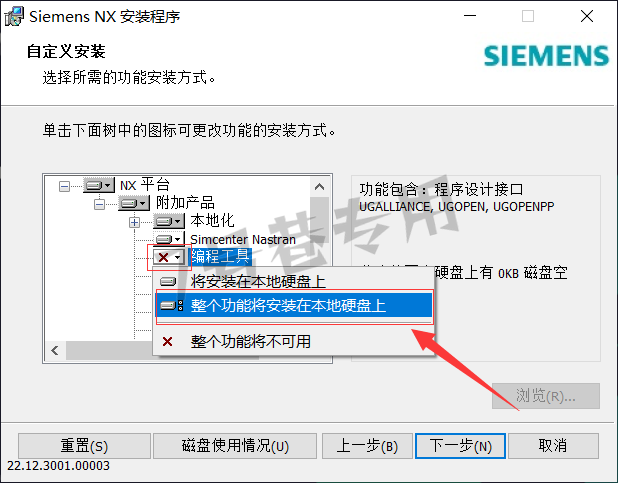
23.点击【浏览】,修改安装位置
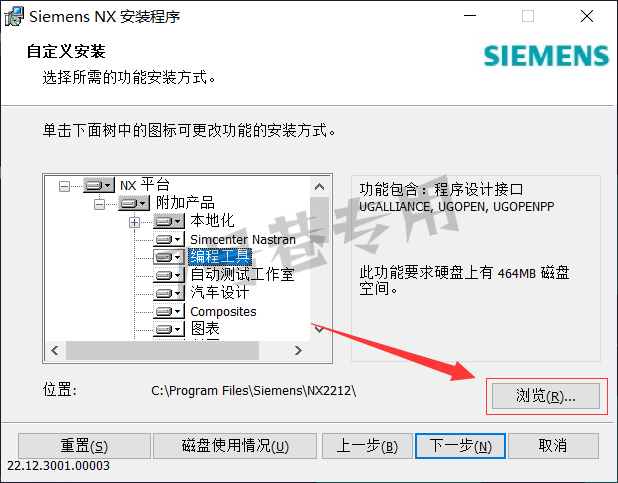
24.选择D盘,然后点击右上角新建文件夹图标,新建一个文件夹
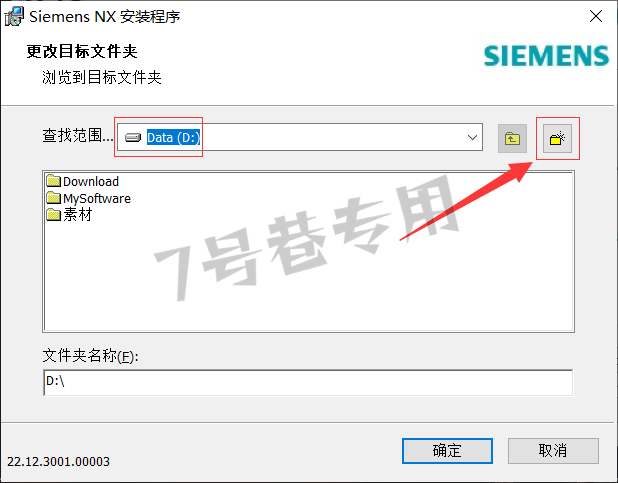
25.将新建的文件夹命名为【NX2212】并选中,点击【确定】
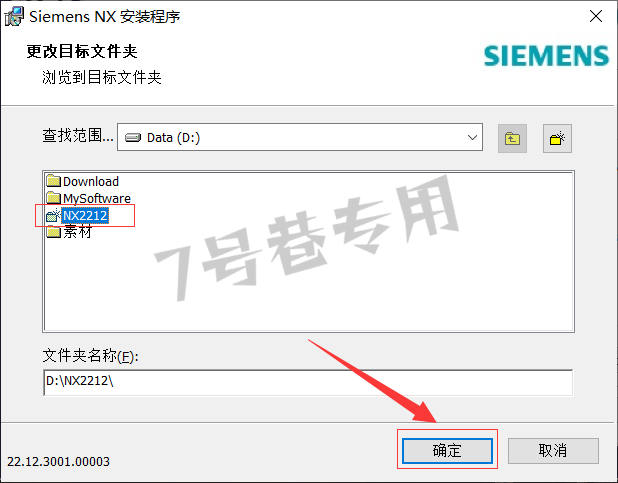
26.点击【下一步】
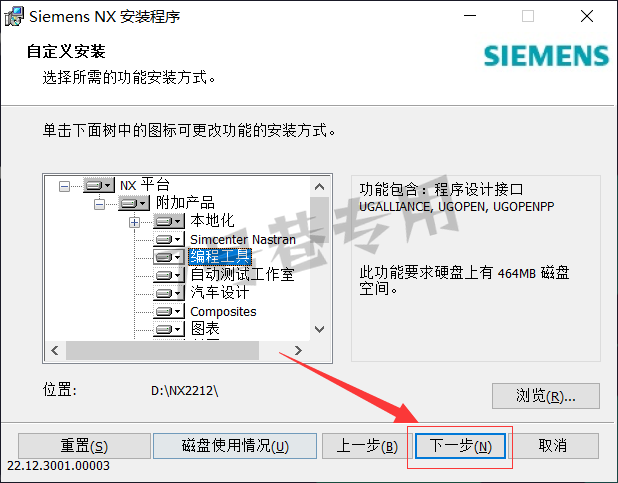
27.在许可证文件或“端口@主机”处输入【C:\ProgramData\Siemens\siemens_SSQ.dat;27800@localhost】,点击【下一步】
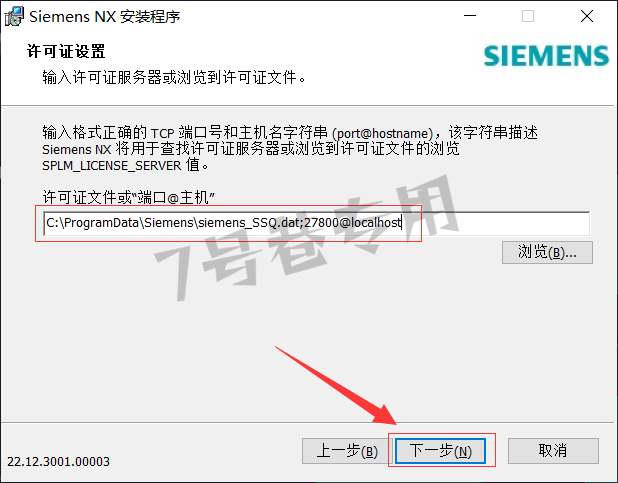
28.点击【下一步】
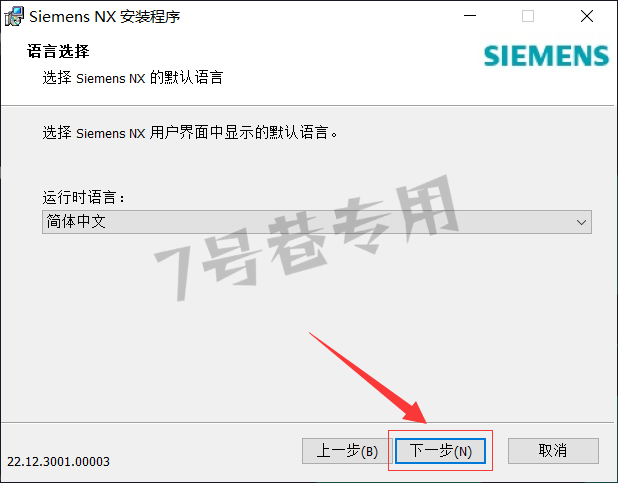
29.点击【安装】
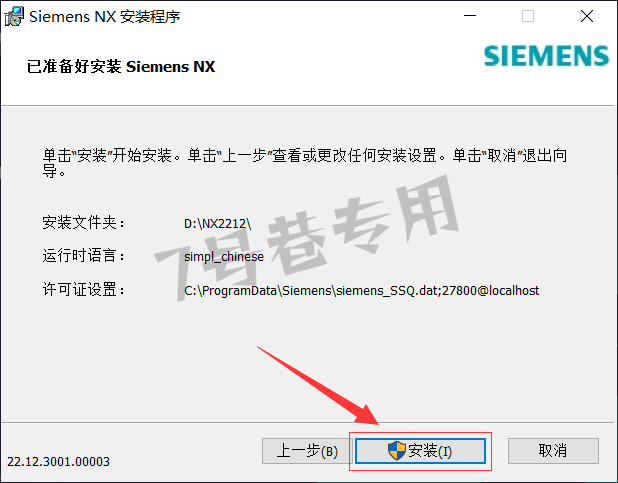
30.等待软件安装完成,大约需要10分钟
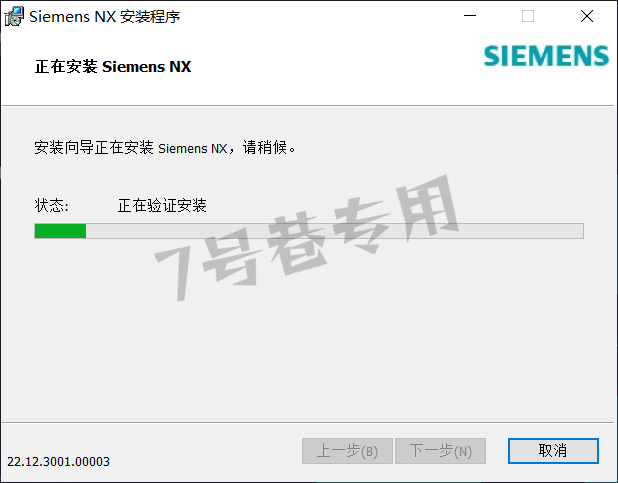
31.安装完成后,点击【完成】
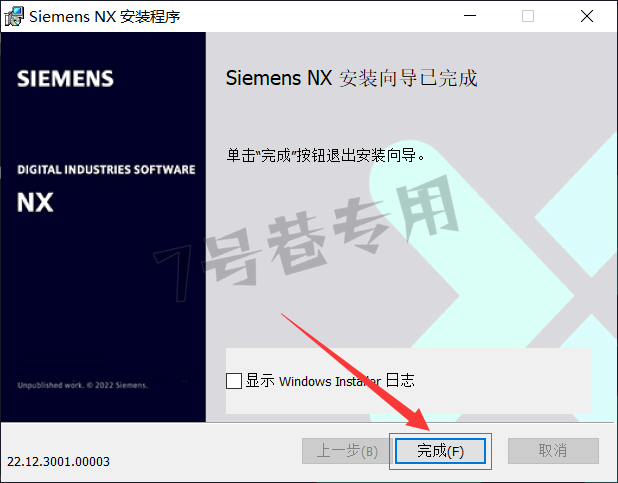
32.点击右上角【X】,退出安装程序
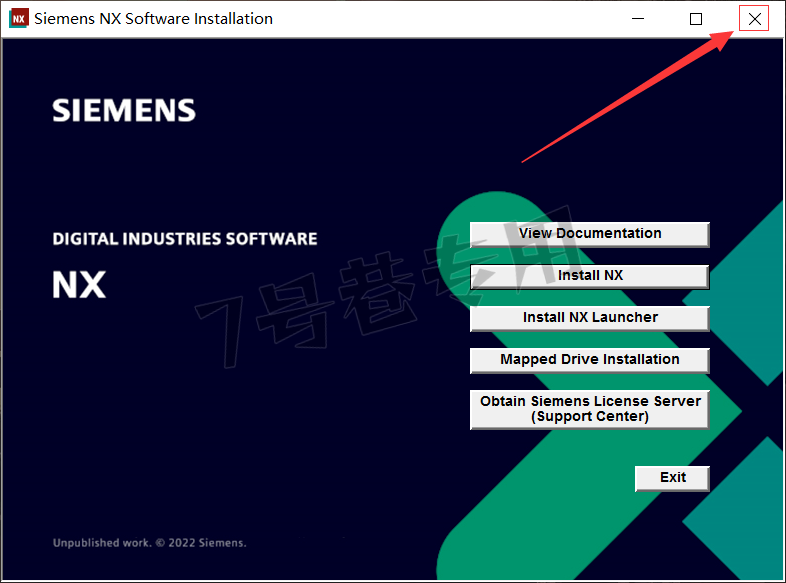
33.返回【Crack】文件夹,双击打开【NX2212】文件夹
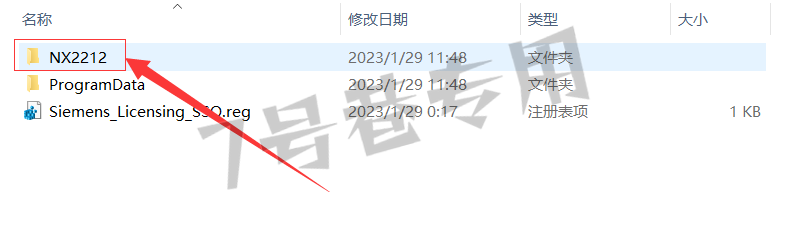
34.复制文件夹内所内容
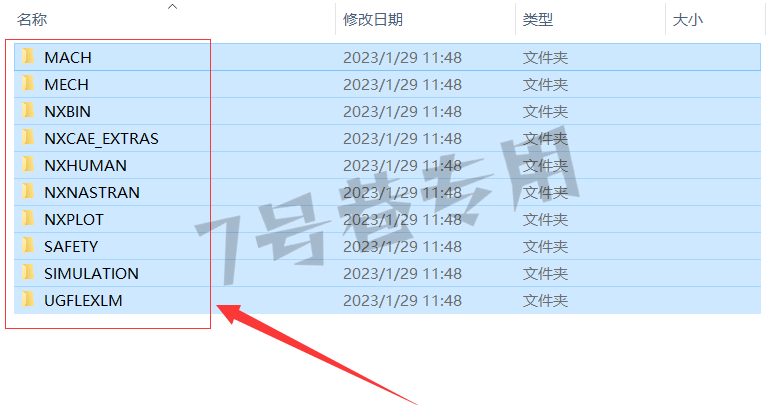
35.打开软件安装目录(即第24步在D盘新建的NX2212文件夹),在文件夹空白处点击右键,将上一步复制的内容,粘贴到此文件夹内
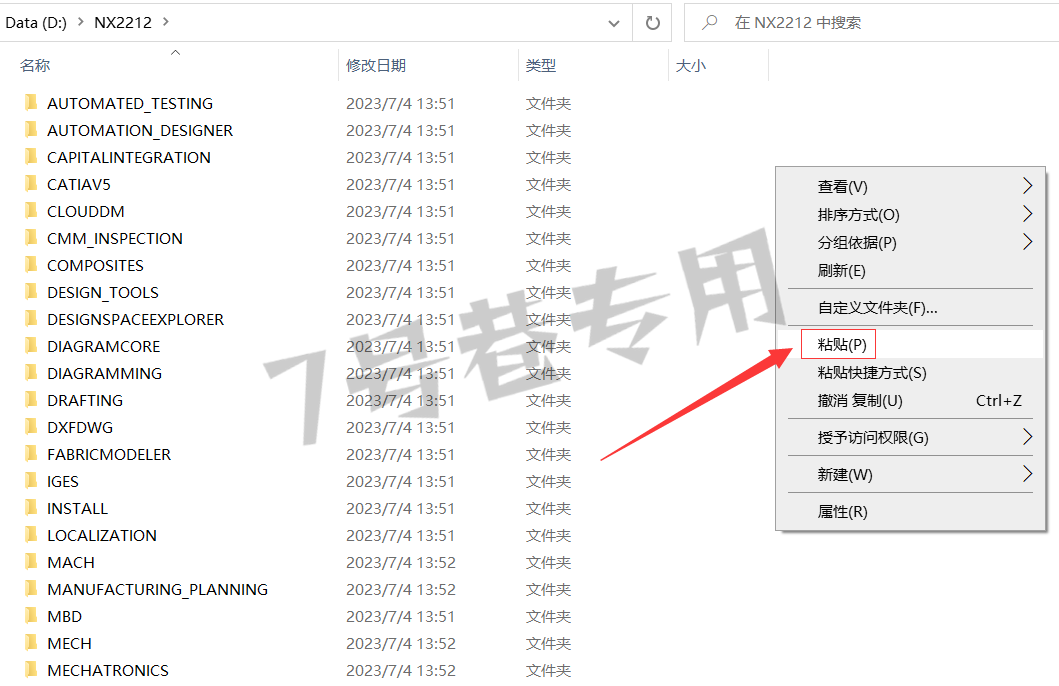
36.在弹出的窗口中选择【替换目标中的文件】
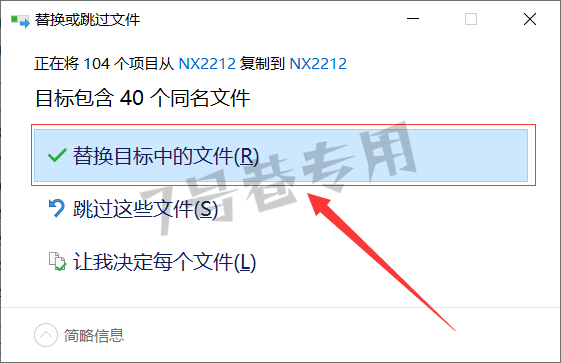
37.打开开始菜单,启动NX
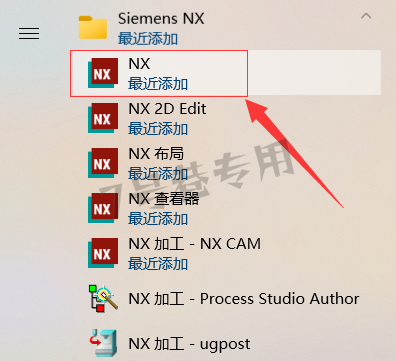
38.软件正常运行,安装完成